В момента центърът на Лабораторията на Касперски се опитва по всякакъв начин да привлече клиенти. По-специално, потребителите имат възможност да закупят лиценз за определен период и след това да го подновят с помощта на ключ. И така, как да активирате нов ключ?
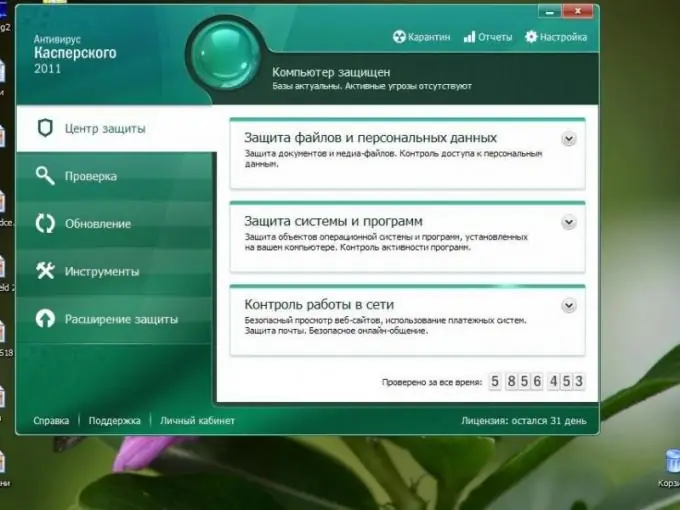
Инструкции
Етап 1
Най-лесният начин да активирате ключ е да се регистрирате с скин. Изтеглете скина на https://nakrutimir.ru/kaspersky/12-skin-dlya-aktivacii-kasperskogo-fajlami-klyuchej.html. Извлечете го от архива.
Стъпка 2
Отворете Kaspersky. Кликнете върху „Настройки“, след това върху „Преглед“.
Стъпка 3
Пред вас се отвори диалогов прозорец. Поставете отметка в квадратчето до реда "Използване на графични черупки".
Стъпка 4
Щракнете върху бутона Преглед. Изберете кожата, изтеглена от интернет.
Стъпка 5
Сега можете да шофирате в Kaspersky Anti-Virus ключ без никакви проблеми. Закупете лицензионен ключ за периода на валидност, от който се нуждаете.
Стъпка 6
Отворете антивирусната си програма. В долния десен ъгъл на прозореца ще видите „Лиценз“. Щракнете с левия бутон върху този етикет.
Стъпка 7
Това е нов диалогов прозорец. Ако ключът вече е инсталиран, извадете го. За да направите това, щракнете върху червения кръст до кода на ключа и щракнете върху "OK".
Стъпка 8
Получавате съобщение, че лицензът не е инсталиран. Кликнете върху реда "Активиране с ключ".
Стъпка 9
Въведете комбинацията от цифри и букви, предоставени от Лабораторията на Касперски, в съответната колона.
Стъпка 10
Щракнете върху „Напред“. Kaspersky ще ви информира, че активирането е приключило успешно. Можете също така да видите колко дни остават до изтичане на лиценза.
Стъпка 11
Кликнете върху бутона "Finish". Вашият компютър вече е защитен от вируси и злонамерен софтуер. Ако от изтичането на предишния лиценз е минало много време, трябва да актуализирате базата данни с вируси. За






